Tampilan Control Center iPhone di iOS 18 Bisa Dimodifikasi, Begini Caranya

- Pengguna kini sudah bisa update iOS 18 di iPhone. Sistem operasi terbaru untuk iPhone itu membawa sejumlah pembaruan fitur yang memungkinkan pengguna buat mengubah beberapa tampilan menjadi lebih personal.
Salah satu fitur personalisasi tampilan itu ada di bagian Control Center atau Pusat Kontrol. Untuk diketahui, Control Center merupakan bilah atau jendela yang berisi menu-menu untuk diakses secara cepat, seperti menu mengaktifkan WiFi, pengaturan cahaya, dan lainnya.
Baca juga: Sudah Tersedia, Ini 2 Cara Update iOS 18 di iPhone dan Fitur-fiturnya
Sebelum iOS 18 dirilis, tampilan menu-menu itu tidak bisa modifikasi pengguna. Menu cepat di Control Center hanya berbentuk persegi yang cukup kaku. Dulu, pengguna hanya bisa menambah tindakan atau menu cepat di Control Center.
Kini, lewat iOS 18, Apple menyediakan keleluasaan pada pengguna buat memodifikasi tampilan menu cepat di Control Center. Tampilan menu cepat di Control Center kini tidak hanya bisa bentuk persegi.
Akan tetapi, pengguna bisa mengubahnya menjadi lonjong secara vertikal atau horizontal dan persegi berukuran lebih besar. Pengguna bisa mengombinasikan bentuk-bentuk menu tersebut di Control Center, sehingga jadi lebih menarik.
Dengan adanya fitur ini, pengguna mungkin tertarik untuk mengetahui cara modifikasi Control Center iPhone di iOS 18. Lantas, bagaimana cara mengubah tampilan Pusat Kontrol jadi lebih menarik di iPhone iOS 18?
Jika tertarik buat mencobanya, silakan simak penjelasan di bawah ini mengenai cara mengatur Control Center iPhone di iOS 18 agar lebih menarik.
Cara modifikasi Control Center iPhone di iOS 18 jadi lebih menarik
Cara modifikasi Control Center iPhone di iOS 18 biar lebih menarik itu cukup mudah. Pengguna hanya perlu mengakses Control Center, kemudian bakal muncul tombol baru yang memungkinkan pengguna melakukan pengaturan tampilan.
Baca juga: 10 Perbedaan iOS 17 dan iOS 18 yang Perlu Diketahui
Saat tombol itu diklik, pengguna bakal disajikan dengan halaman pengaturan tampilan Control Center yang berisi beragam pilihan. Adapun penjelasan yang lebih detail soal cara mengubah tampilan Pusat Kontrol di iPhone iOS 18 adalah sebagai berikut:
- Buka Control Center iPhone di iOS 18, dengan mengusap layar bagian ujung kanan atas ke bawah.
- Setelah Control Center terbuka, klik ikon atau tombol plus yang berada di pojok kiri jendela.
- Kemudian, pengguna bakal disajikan dengan lima pilihan jendela Control Center berdasar kategori tertentu, seperti jendela favorit, jendela default, jendela khusus untuk pemutaran musik, jendela khusus pengaturan koneksi, dan jendela personal.
- Tiap jendela Control Center itu bisa diatur tampilan menunya.
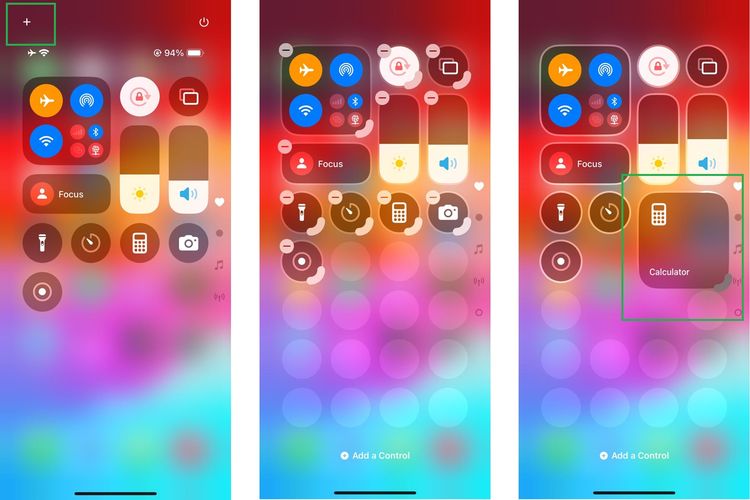 /Zulfikar Hardiansyah Ilustrasi cara mengubah Control Center iPhone di iOS 18.
/Zulfikar Hardiansyah Ilustrasi cara mengubah Control Center iPhone di iOS 18. - Untuk memodifikasi menu Control Center, pengguna bisa menggeser posisi menu sesuai keinginan. Kemudian, pengguna juga dapat mengubah bentuk menunya dengan menarik tombol yang berada di sisi kanan bawah ikon menu:
- Tarik ke bawah untuk mengubah bentuk menu jadi lonjong vertikal
- Tarik ke samping untuk mengubah menu jadi lonjong horizontal.
- Tarik dengan bidang yang lebih luas untuk membuat menu berbentuk persegi besar.
- Jika ingin menambahkan menu Control Center, pengguna tinggal memilih opsi “Add a Control”. Setelah itu, pengguna dapat memilih berbagai menu cepat untuk ditambahkan ke Control Center.
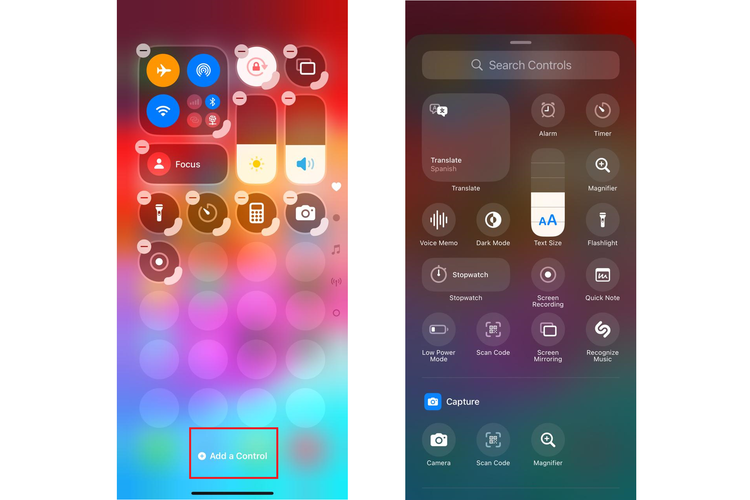 /Zulfikar Hardiansyah Ilustrasi cara memodifikasi Control Center iPhone di iOS 18.
/Zulfikar Hardiansyah Ilustrasi cara memodifikasi Control Center iPhone di iOS 18.Cukup mudah bukan cara mengubah Control Center iPhone di iOS 18? Dengan cara di atas, pengguna bakal bisa mendapatkan tampilan Control Center yang lebih variatif dan dapat diatur sesuai keinginan.
Baca juga: 9 Fitur AI di iOS 18, Ada Writing Tools, Image Playground, Genmoji
Itulah cara mengatur tampilan Pusat Kontrol iPhone di iOS 18 jadi lebih menarik. Sebagai informasi tambahan, cara di atas hanya bisa dicoba jika pengguna sudah update iOS 18 di iPhone. Cara update iOS 18 di iPhone dan informasi lainnya bisa dibaca di artikel ini.
Dapatkan update berita teknologi dan gadget pilihan setiap hari. Mari bergabung di Kanal WhatsApp KompasTekno. Caranya klik link #. Anda harus install aplikasi WhatsApp terlebih dulu di ponsel.
Terkini Lainnya
- 35 Daftar HP Mendukung E-SIM Tri dan Cara Belinya
- Kenapa Tidak Bisa Menerima Kode OTP SMS? Begini Penyebabnya
- Apa Itu Italian Brainrot atau Meme Anomali yang Lagi Viral di TikTok?
- 4 Tips Dapat Penghasilan Tambahan lewat Instagram
- Samsung Galaxy M56 Bawa Desain Kamera Baru, Bodi Tipis, dan Android 6 Generasi
- Moto Book 60 Resmi, Laptop Pertama Buatan Motorola
- Hands-on Samsung Galaxy A26 5G, HP Rp 3 Jutaan dengan Desain Elegan
- Huawei Luncurkan Ascend 920, Chip AI "Pelawan" Aturan Amerika
- Bill Gates Pamer Kode Pertama Microsoft, Ada 150 Halaman
- Apple Siapkan iPhone Lipat Pertama, Harganya Rp 39 Juta?
- Nvidia Rilis Zorah, Demo Game "GeForce RTX 50" yang Terlalu Nyata
- Celah Keamanan Internet yang Eksis 23 Tahun Akhirnya Ditutup
- 21 Robot Manusia Ikut Half Marathon, Finish dalam 2 Jam 40 Menit
- Terungkap, Alasan Bos Apple Pilih Rakit iPhone di China
- 50 Ucapan Selamat Hari Kartini 2025 yang Inspiratif buat Dibagikan ke Medsos
- Bisnis Game Lebih Cuan dari Streaming Video dan Musik, Menurut Riset
- Twit Elon Musk yang Sudah Dihapus Bikin Geram Gedung Putih
- Belum Resmi Dirilis, Samsung Galaxy S24 FE Segera Masuk Indonesia?
- iOS 18 Sudah Tersedia, Apakah iPhone 11 Bisa Update?
- MacOS Sequoia Sudah Bisa Diunduh, Ini Daftar Mac yang Kebagian